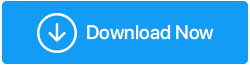修复:笔记本电脑上未检测到电池错误
已发表: 2020-08-12您是否经常在笔记本电脑底部收到一条消息,指出未检测到电池? 您已经重新启动了笔记本电脑,但错误仍然存在? 你不必担心,因为你已经降落在正确的地方。 我们在文章中总结了各种故障排除步骤,这些步骤肯定会帮助您摆脱此错误消息。
另请阅读:Windows 10 上缺少电池图标? 这是解决方法!
修复笔记本电脑上未检测到电池错误的方法
重启笔记本电脑
电源循环一词是指关闭电子设备,将其与任何电源断开连接,等待一段时间,然后再次打开。 当谈到笔记本电脑的电源循环时,我们将遵循类似的过程。
此外,当笔记本电脑的主板和电池之间存在连接问题时,您可能会看到未检测到电池的错误。 但是,重启笔记本电脑可能会修复此错误。 以下是重启笔记本电脑的步骤:
1. 关闭笔记本电脑。
2. 现在断开所有连接的外部外围设备与笔记本电脑的连接。
3. 如果笔记本电脑连接到充电点,请将其与电源断开。 现在从笔记本电脑中取出电池。
4. 稍等片刻,将电池重新插入笔记本电脑。 如果电池没电了,请连接充电器。
5. 现在重新启动您的笔记本电脑,检查错误消息“未检测到电池”是否已解决。 如果已解决,则您不再需要执行其余步骤。 但如果问题仍然存在,请继续下一步。
运行 Windows 电源疑难解答
Windows 具有内置的疑难解答程序,用于诊断和修复 Windows 操作系统出现的常见问题。 好消息是 Windows 也有电源疑难解答程序,可以诊断和修复任何与电池相关的问题。
要在 Windows 10 中运行电源疑难解答,请按照以下步骤操作:
1. 单击笔记本电脑上的 Windows 徽标键,然后在搜索栏中键入疑难解答 > 选择疑难解答设置。
2. 在打开的新窗口中,从左侧窗格中选择疑难解答。 现在在“查找并修复其他问题”下的右窗格中单击“电源”并选择“运行疑难解答”。
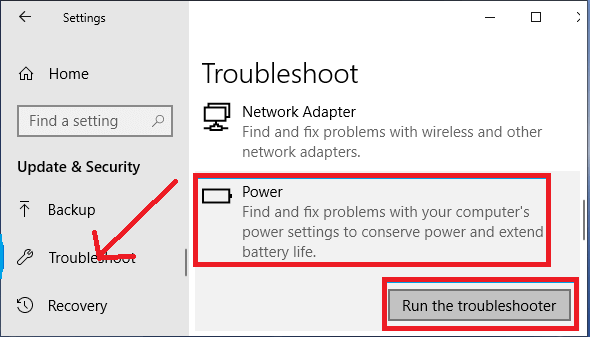
3. 现在故障排除程序将开始寻找与电池相关的问题。 Windows 最多可能需要几分钟来诊断和修复问题。
如果您使用的是 Windows 7 或 8,请按照以下步骤运行电源疑难解答:
1. 在键盘上,按 Windows 徽标键并在搜索栏中键入故障排除。 现在从结果中选择疑难解答以打开疑难解答。
2. 现在点击系统和安全选项。
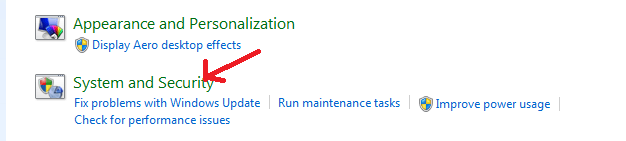
3. 在下一个屏幕上单击电源选项。
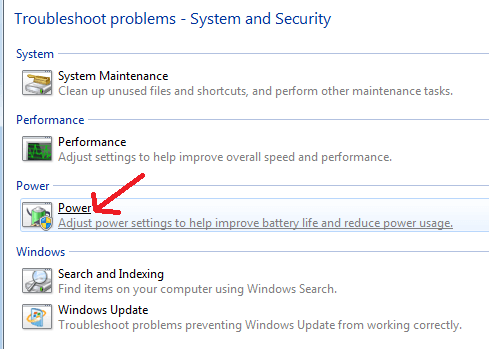
4.现在单击下一步按钮启动电源故障排除程序。 疑难解答将首先查找问题,然后尝试修复它们。
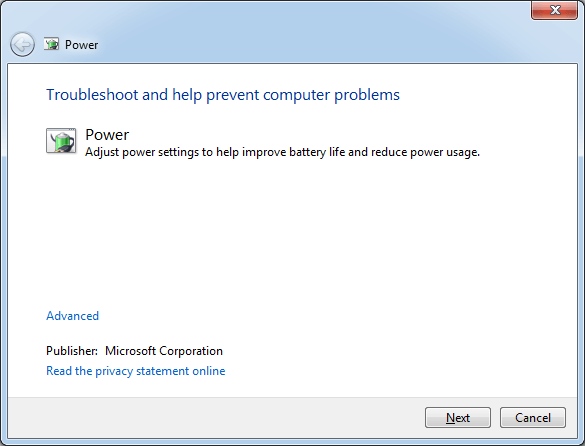
如果 Windows 疑难解答无法为您提供解决方案,请继续执行下一个疑难解答步骤。
在设备管理器中检查电池状态
如果您不小心从 Windows 设备管理器中禁用了电池,那么您可能会遇到此类电池问题。 因此,下一步是前往设备管理器并查看电池状态。 为此,请按照以下步骤操作:
1. 同时按下键盘上的 Windows + R 键。 这将打开运行命令框。

2. 现在在运行窗口的搜索栏中输入 devmgmt.msc 并点击键盘上的 Enter 按钮。 这将打开您机器上的设备管理器。
3. 双击电池并右键单击 Microsoft ACPI-Compliant Control Method 以检查电池状态。 如果它被禁用,则单击启用设备选项。
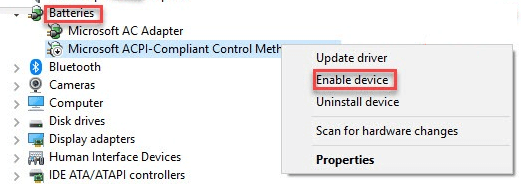
希望这可以帮助您修复未检测到电池错误。
更新过时的电池驱动程序
是的,就像您的笔记本电脑电池驱动程序的其他驱动程序一样,也需要不时更新。 但是,如果您不更新它们,那么您可能会遇到与电池相关的错误和问题。
因此,始终建议不时更新电池驱动程序。 此外,如果您担心获得正确的驱动程序并希望避免由于驱动程序不兼容而导致的任何问题,那么最好使用驱动程序更新工具更新驱动程序。
我们的建议是 Systweak,高级驱动程序更新程序,只需三个简单的步骤(扫描过时的驱动程序 > 备份旧驱动程序 > 更新驱动程序)即可扫描并更新所有过时的驱动程序。 该工具具有干净且用户友好的界面,新手用户可以使用它并像专业人士一样更新驱动程序。
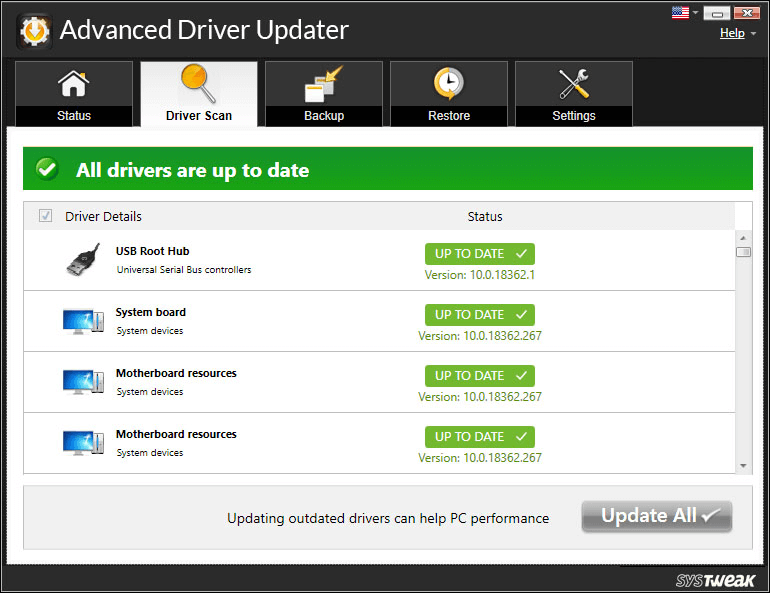
单击此处下载高级驱动程序更新程序
您可以阅读我们的详细博客完整产品评论 - 高级驱动程序更新程序,以更好地了解产品。
该产品还提供 60 天退款保证。 根据软件制造商的说法,如果您对该产品不完全满意,只需在注册后 60 天内与他们联系,他们将退还您的购买费用。
另请阅读:如何修复检测到的屏幕覆盖错误
将 BIOS 更新至最新版本
与笔记本电脑的驱动程序一样,BIOS 也需要更新。 因此,如果您收到错误,则未检测到电池,那么您可以尝试更新 BIOS。 为此,请按照以下步骤操作:
注意:我们建议您在更新 BIOS 时格外小心。
1. 同时按下键盘上的 Windows + R 键。 这将打开运行命令框。
2. 现在在运行窗口的搜索栏中输入 msinfo32 并点击键盘上的 Enter 按钮。 这将打开系统信息窗口
3. 现在在右窗格中,在项目部分下查找 BIOS,在值列下查找 BIOS 版本/日期。
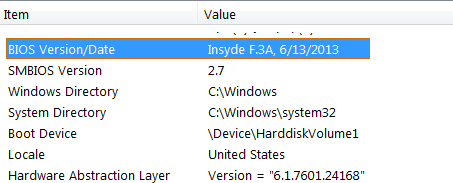
4. 现在访问 BIOS 制造商的网站并下载最新更新(如果有)。
5. 下载最新的更新文件后,按照屏幕上的说明进行安装。
6. 重新启动计算机以应用更改。
重新启动笔记本电脑后,检查电池问题是否已解决。
包起来
伙计们,我们希望尝试上述步骤确实有助于您修复错误,未检测到电池。 但是,如果问题仍然存在,那么作为最后的手段,您必须联系笔记本电脑的制造商并获得帮助。
此外,我们很高兴收到您的回复。 请在下面的评论部分分享您的宝贵意见和建议。